 呼叫Chrome打开指定网页
呼叫Chrome打开指定网页
# TaskRunner 自定程序 - 呼叫Chrome打开指定网页
# 1. 说明
- 任务运行器 TaskRunner 通过自定程序,调用 Chrome 浏览器打开指定的URL。
- 自定程序的运行依赖于 Chrome 浏览器,请先下载安装 Chrome 浏览器,再执行示例中的操作。
# 2. 设计程序
TaskRunner 的初始示例已包含 呼叫 Chrome 打开指定网页 自定程序。下面介绍创建自定程序的流程。
- 点击
自定程序选项卡,在自定程序界面中点击新建按钮,打开新建程序界面。 - 在新建程序界面,填写要设计的自定程序的基本信息。如下图所示。填写完成点击
保存按钮。
- 返回自定程序列表界面,选择刚才创建的
JS001自定程序,点击菜单栏中的设计按钮,打开程序设计器界面。 - 在程序设计器界面中输入自定程序代码,代码示例如下。完成后,点击
保存按钮。
{
var url,kiosk;
url = iif(UGParams.Values["url"] == "","https://www.isoface.cn",UGParams.Values["url"]); //自定URL
kiosk = iif(Lowercase(UGParams.Values["kiosk"]) == "true","--kiosk ",""); //设置全屏模式
UGCM.KillTask("chrome.exe"); //结束Chrome进程
DoOpenBrowser("chrome.exe",kiosk + url,0); //打开浏览器
}
2
3
4
5
6
7
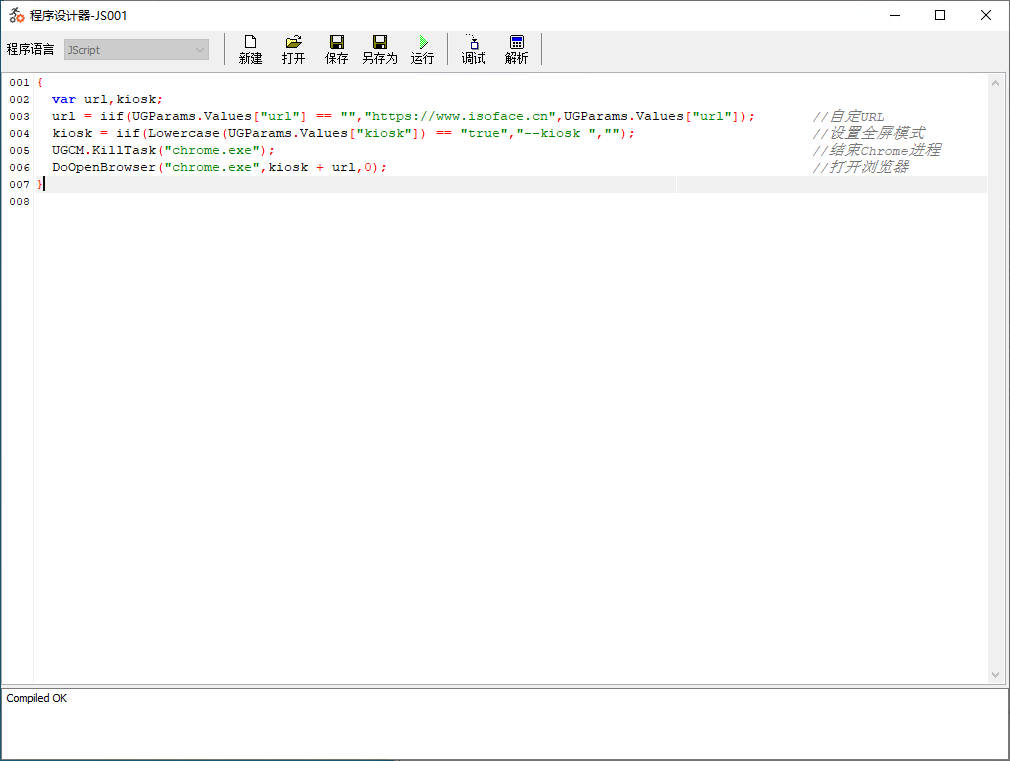
- 如需要测试效果,可在程序设计器界面中点击
运行按钮进行测试。
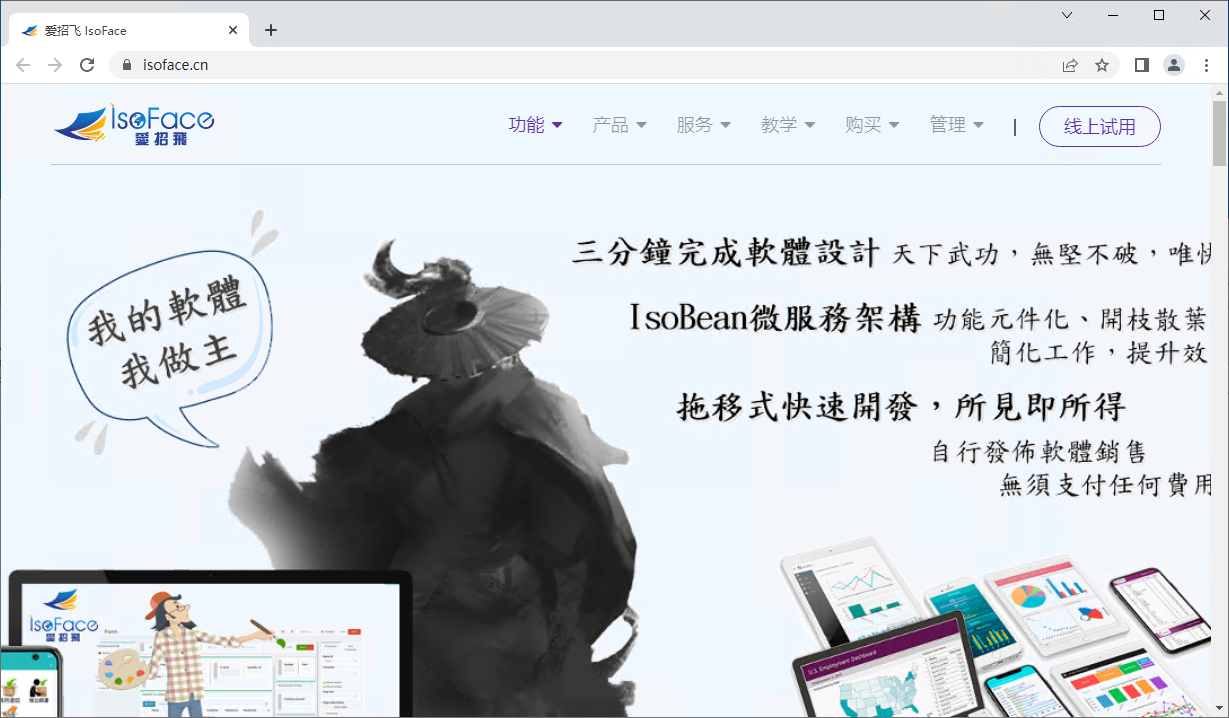
程序中定义的参数说明如下:
| 名称 | 说明 | 是否必填 | 默认值 |
|---|---|---|---|
| url | 指定浏览器要访问的URL地址 | 否 | https://www.isoface.cn |
| kiosk | 是否使用全屏模式打开浏览器 | 否 | false |
# 3. 调用执行
设计完成的自定程序可使用以下方式来调用执行。
# 3.1. RestAPI
使用浏览器或RestAPI 客户端,访问以下地址,执行自定程序调用。请将 {ip} 修改为运行 TaskRunner 主机的IP地址,{port} 修改为 TaskRunner WebSocket 服务端监听的地址。
http://{ip}:{port}?restapi=script&taskname=JS001
如需要自行指定浏览器访问的URL,参照以下方式执行。请将 {url} 替换为要访问的URL。
http://{ip}:{port}?restapi=script&taskname=JS001&url={url}
如需要自行指定浏览器访问的URL,同时启用全屏模式,参照以下方式执行。请将 {url} 替换为要访问的URL。
http://{ip}:{port}?restapi=script&taskname=JS001&url={url}&kiosk=true
# 3.2. WebSocket
使用WebSocket客户端,连接至 TaskRunner 中的 WebSocket 服务端。向 WebSocket 服务端发送以下文本实现自定程序的调用。
{"action":"script","taskname":"JS001"}
如需要自行指定浏览器访问的URL,请在发送的内容中指定 url 参数,参数格式请参照以下内容。请将 {url} 替换为要访问的URL。
{"action":"script","taskname":"JS001","params":[{"name":"url","value":"{url}"}]}
如需要自行指定浏览器访问的URL,同时启用全屏模式,请在发送的内容中指定 url、kiosk 参数,参数格式请参照以下内容。请将 {url} 替换为要访问的URL。
{"action":"script","taskname":"JS001","params":[{"name":"url","value":"{url}"},{"name":"kiosk","value":"true"}]}
# 3.3. MQTT
使用 MQTT 客户端,连接至 TaskRunner 连接的 MQTT 服务器。MQTT 客户端向 TaskRunner 订阅的主题发送以下文本实现自定程序的调用。
{"action":"script","taskname":"JS001"}
如需要自行指定浏览器访问的URL,请在发送的内容中指定 url 参数,参数格式请参照以下内容。请将 {url} 替换为要访问的URL。
{"action":"script","taskname":"JS001","params":[{"name":"url","value":"{url}"}]}
如需要自行指定浏览器访问的URL,同时启用全屏模式,请在发送的内容中指定 url、kiosk 参数,参数格式请参照以下内容。请将 {url} 替换为要访问的URL。
{"action":"script","taskname":"JS001","params":[{"name":"url","value":"{url}"},{"name":"kiosk","value":"true"}]}
